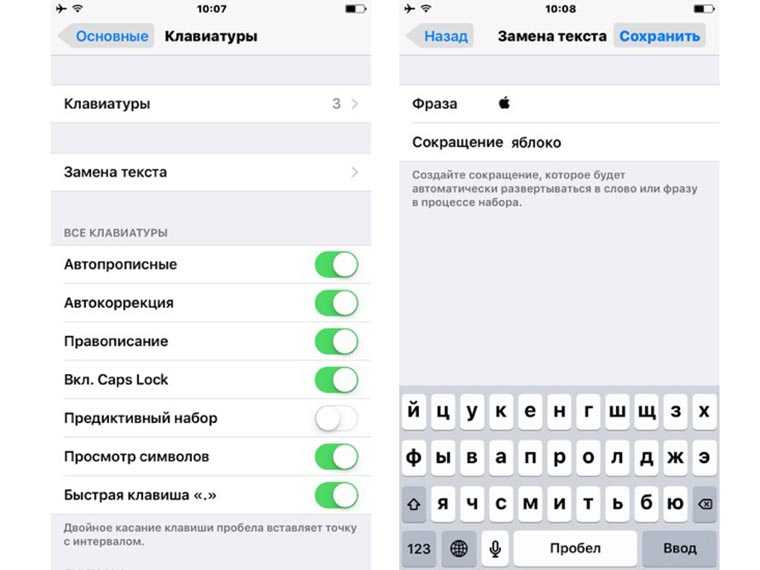Как включить тактильную обратную связь на клавиатуре iPhone в iOS 16
Тактильный отзыв о клавиатуре iPhone доступен в новом разделе отзывов о клавиатуре в iOS 16. Прежде чем вы сможете его использовать, вам необходимо обновить iPhone до iOS 16, которая доступна для загрузки на iPhone 8 и более поздних моделях. После установки последнего обновления iOS вы можете включить тактильную обратную связь на клавиатуре iPhone, открыв приложение «Настройки» на iOS.
В настройках выберите «Звуки и тактильные ощущения».
На следующем экране нажмите «Обратная связь с клавиатурой».
Здесь включите переключатель Haptic, пока он не станет зеленым.
Вы можете оставить переключатель «Звук» включенным, если хотите, чтобы при наборе текста на клавиатуре была звуковая обратная связь. Если нет, вы можете отключить этот переключатель, чтобы вместо этого получать тактильную обратную связь только с клавиатуры.
Тактильная обратная связь теперь будет включена на вашем iPhone. Всякий раз, когда вы сейчас взаимодействуете с клавиатурой, вы будете испытывать вибрацию при нажатии клавиши или жестах смахивания по ней.
Связанный: Как включить темный режим на обоях экрана блокировки на iPhone на iOS 16
Как просто заменить стандартную клавиатуру в iPhone или iPad?
Стандартная клавиатура iOS имеет множество преимуществ. Но если вы перешли на него с Android, то поймете, что, возможно, в нем нет главной особенности Gboard или его аналогов: набора текста свайпами.
Я заменил клавиатуру. Сейчас я расскажу, как именно.
Сначала загрузите нужную клавиатуру из App Store. Я последователь «Google», поэтому только что скачал Gboard. Это может быть SwiftKey или их аналоги. После скачивания зайдите в приложение и выберите нужные вам языки:
Для этого нужно в «Настройках» найти скачанное приложение-клавиатуру и дать ему полный доступ:
В разделе «Общие» в разделе «Настройки» выберите «Клавиатура» и «Клавиатуры»:
Затем «Новые клавиатуры», где вы найдете загруженное приложение Gboard или его аналог. Затем нажмите «Редактировать» в правом верхнем углу экрана и удалите ненужные макеты:
Но вы должны понимать, что с этой клавиатурой есть пара проблем:
- Полноценного 3D Touch нет. Он работает только в одной строке. Переместить курсор на другую строку невозможно;
- Если вы используете клавиатуру iPad с Smart Keyboard или Smart Keyboard Folio, вы не сможете переключать языки ни в Gboard, ни в SwiftKey. Потому что неизвестно.
Изменение раскладки физической клавиатуры
Доступен выбор между несколькими раскладками клавиатуры, принятыми на физических клавиатурах. Также можно использовать альтернативную раскладку, которая не соответствует клавишам на физической клавиатуре.
Для изменения физической клавиатуры необходимо предварительно создать с ней пару на iPhone, iPad или iPod touch. Чтобы перевести клавиатуру в режим обнаружения или создания пары, следуйте инструкциям, входящим в комплект их поставки. После создания пары с клавиатурой откройте «Настройки» > «Основные» > «Физическая клавиатура» и выберите раскладку.
Узнайте, как настроить и использовать аксессуар Bluetooth — такой как клавиатуру — на своем устройстве.
Информация о продуктах, произведенных не компанией Apple, или о независимых веб-сайтах, неподконтрольных и не тестируемых компанией Apple, не носит рекомендательного характера и не рекламируются компанией. Компания Apple не несет никакой ответственности за выбор, функциональность и использование веб-сайтов или продукции сторонних производителей. Компания Apple также не несет ответственности за точность или достоверность данных, размещенных на веб-сайтах сторонних производителей. Помните, что использование любых сведений или продуктов, размещенных в Интернете, сопровождается риском. За дополнительной информацией обращайтесь к поставщику. Другие названия компаний или продуктов могут быть товарными знаками соответствующих владельцев.
support.apple.com
TuneKey — размер клавиши и область действия пальца
![]()
TuneKey официальное описание приложения: «Новый способ набора текста с помощью пальца. Упрощенный набор текста с помощью небольших клавиш смартфона с приложением TuneKey, на которое подана заявка на патент. Упрощенный набор текста возможен благодаря новому размеру пальца между клавишами, который, прежде всего, может быть увеличен.
«При использовании стандартных клавиш смартфона часто происходит набор неправильной клавиши, особенно с большими пальцами. Это связано с тем, что сенсорные поверхности, активные невидимые части стандартных клавиш, чувствительные к прикосновению, прилегают друг к другу. Это также тот случай, когда стандартные клавиши визуально меньше. С TuneKey сенсорные поверхности меньших клавиш не прилегают друг к другу. Между сенсорными поверхностями просто пространство. Таким образом, пальцы охватывают клавишу и гораздо реже нажимают не ту клавишу. Чем меньше настройки клавиш TuneKey, тем больше области действия пальцев между сенсорными поверхностями. Тогда легче набирать текст меньшими клавишами, особенно большими пальцами. Это то, что TuneKey делает значительно лучше, что подтверждают бета-тестеры ».
Gboard
Представленная вам никем иным, как Google, Gboard является одной из самых популярных клавиатур. Он не только полон функций, таких как Glide Typing, Emoji Search, Stickers и Google Translate, но также поставляется с поддержкой Google Voice Search, которая, по моему мнению, опережает встроенную функциональность iPhone в Dictation.
![]()
![]()
Gboard также имеет цифры в верхней части клавиатуры, но не в виде отдельной строки номеров. Скорее, они работают как альтернативные символы — просто нажмите и удерживайте любую стандартную клавишу в верхнем ряду в течение секунды, чтобы вставить соответствующий номер.
Если вы не видите альтернативных чисел, отображаемых в верхнем ряду клавиатуры, просто погрузитесь в приложение Gboard, нажмите «Настройки клавиатуры», а затем нажмите переключатель рядом с «Показать номер строки».
![]()
![]()
![]()
![]()
Не так удобно, как использование SwiftKey или Fleksy, но, по крайней мере, у вас есть больше возможностей для работы с экранами, при этом сохраняя возможность вставлять цифры.
Скачать Gboard
Также на
Как распространяются клавиатуры?
Любая виртуальная клавиатура для планшета или смартфона — это обычное приложение. Если производитель установил собственную клавиатуру, то удалить её без особых ухищрений невозможно. Но это не значит, что нельзя изменить клавиатуру, отображаемую по умолчанию при каждом наборе текста.
При установке новой клавиатуры для её активации чаще всего не нужно заходить в «Настройки», следуя нашей инструкции. Достаточно при первом запуске согласиться с предложением, ответив на него нажатием кнопки «Да». Либо утилита вас сама перебросит в нужное окно настроек, где необходимо лишь активировать переключатель у установленной клавиатуры.
Клавиатура iPhone
Клавиатура на айфоне было одной из самых революционных особенностей устройства, когда оно было представлено еще в 2007 году. Это потому, что это была первая программная клавиатура с сенсорным экраном на мобильном телефоне, которую вы должны использовать без стилуса.
Люди были абсолютно поражены тем, что, несмотря на крошечный экран и крошечную клавиатуру оригинального iPhone, их толстые пальцы могли точно нажимать на отдельные клавиши. В то время это действительно была революционная разработка программного обеспечения.
С тех пор клавиатура iPhone становилась только лучше и лучше. Фактически, теперь вы даже можете установить на iPhone другие сторонние программные клавиатуры. Это важный момент, к которому мы вернемся через секунду.
При этом у некоторых людей возникают проблемы с чтением символов на клавишах клавиатуры iPhone. К счастью, в iPhone есть один встроенный способ облегчить чтение клавиш.
Как удалить ненужную клавиатуру на Айфоне
вы можете активировать разные раскладки клавиатуры. Удобно, когда будут использоваться только необходимые. Но бывает, что в только что купленный гаджет устанавливались какие-то опции. Например, это может быть китайский. Такое случается. Что пользователь намеревается начать изучать для него новый язык. Однако в дальнейшем необходимость в использовании такой клавиатуры может отпасть. Поэтому пользователь iPhone должен знать, как удалить ненужные языки из списка.
Параметры работы клавиатуры.
рекомендуется сначала просмотреть список и решить, какие клавиатуры вы хотите сохранить, а какие больше не нужны. Для этого нужно долго нажимать на значок земного шара, который находится внизу экрана. После этого появится список, который необходимо просмотреть.
Чтобы начать удаление, вам необходимо сделать следующее:
Как отменить бронирование гостиницы без штрафов. Прочтите также 5 полезных правил:
- Открыть настройки.
- Перейдите в раздел «Основные».
- Открытые клавиатуры».
- Пользователь увидит список языков, активированных на устройстве. Найдите в списке клавиатуру, которую нужно удалить. Необходимо по этой линии сделать движение пальцем влево. Появится кнопка для подтверждения удаления. Он будет отображаться в той же строке.
- После нажатия выбранный язык будет деактивирован.
Удаление повторяется для всех ненужных макетов. По окончании процедуры в списке останутся только необходимые опции. Для прямого устранения можно использовать другой метод. В верхней части экрана есть ссылка «Удалить». Если вы нажмете на нее, в каждой строке списка появится красный кружок с минусом слева. Вам нужно щелкнуть по нему, чтобы удалить строку.
Эта процедура поможет вам удалить любой макет, кроме основного. Последний назначается пользователем в настройках.
Fleksy
Жанр: Утилита, Клавиатура
Издатель: Fleksy
Версия: 5.0.1
iPhone + iPad: 62 рубля Скачать в App Store
Плюсы: умный набор текста, надстройки, множество тем, скорость набора текста
- Минусы: сложность ввода знаков препинания
Русский язык появился на клавиатуре Fleksy практически сразу после официального анонса. Fleksy обеспечивает буквенный ввод и поддерживает несколько жестов для быстрой вставки пробелов или знаков препинания.
![]()
Клавиатура Fleksy четко распознает слова, даже если вы несколько раз теряли палец. Чтобы выбрать нужный вариант, проведите пальцем вверх или вниз.
Дополнительно Fleksy позволяет установить несколько дополнительных расширений, в том числе:
— анимированные гифки мемов;
— отдельная цифровая линия;
— навигация по курсору;
— настройка одноручного набора (правый / левый);
![]()
Предусмотрена в клавиатуре и смена тем оформления, а также выбор размера клавиатуры: большой, средний и маленький.
Как настроить клавиатуру iPhone
Теперь, когда у вас установлена клавиатура, давайте рассмотрим различные способы ее настройки, чтобы сделать ее уникальной.
Сочетания клавиш с текстом (Основные –> Клавиатуры –> Замена текста)
Замена текста одна из лучших функций клавиатуры iOS. Вы можете настроить замену так, что при вводе будут расширяться в более длинные предложения и сообщения.
На скриншоте выше вы можете увидеть те немногие, которые я настроил. Первый — это автоматическое расширение «и так далее», которое я могу использовать когда пишу статьи. У меня также есть заготовки, чтобы упростить и ускорить ввод символа рубля и номера мобильного телефона.
Измените язык клавиатуры (Основные –> Клавиатуры –> Клавиатуры)
Если вы хотите добавить новую встроенную клавиатуру iPhone на другом языке, вам нужно обратиться именно сюда. Нажмите Новые клавиатуры.
Теперь выберите нужный язык, и языковой пакет будет загружен и установлен.
Если вы хотите изменить язык клавиатуры на сторонней клавиатуре, перейдите в приложение для этой клавиатуры. Там будет раздел для добавления нового языка.
Изменить раскладку клавиатуры (Основные –> Клавиатуры–> Клавиатуры)
Не все клавиатуры одинаковы. В Великобритании, например, клавиатуры QWERTY, но в некоторых частях Европы они QWERTZ. Поэтому вам, возможно, придется указать здесь свою раскладку клавиатуры, чтобы убедиться, что вы набираете правильные буквы.
Отключить строчные буквы (Универсальный доступ –> Клавиатуры)
Если у вас проблемы со зрением, то вам может быть трудно вводить или читать строчные буквы. В этом случае, возможно, было бы разумно отключить строчные клавиши и использовать только прописные буквы. Однако имейте в виду, что написание исключительно в верхнем регистре, скорее всего, будет раздражать людей, с которыми вы общаетесь, поскольку считается, что это равносильно тому, чтобы кричать на кого-то.
Если вы все еще хотите это сделать, перейдите в Настройки –> Универсальный доступ –> Клавиатуры и отключите Строчные буквы.
Увеличьте размер клавиатуры (Центр управления)
Если у вас большие толстые пальцы, из-за которых вы допускаете много опечаток, возможно, пришло время перевести клавиатуру в альбомный режим, чтобы увеличить ее размер.
![]()
Сделать это очень просто. Проведите пальцем вниз от верхнего правого угла экрана, чтобы открыть Центр управления. Нажмите на значок, на котором изображен висячий замок со стрелкой против часовой стрелки вокруг него. Это разблокирует ориентацию экрана. Теперь поверните iPhone, и экран будет двигаться вместе с ним.
Подключите iPhone к внешней клавиатуре (Специальные возможности –> Клавиатуры –> Полный клавиатурный доступ)
Возможно, вы не знаете, что если у вас возникли трудности с использованием сенсорного экрана из-за физических или умственных недостатков, вы можете управлять iPhone с помощью сочетаний клавиш на клавиатуре.
Управляйте iPhone с помощью сочетаний клавиш, нажимая команды. Затем вы получите полный список доступных опций.
Сделайте клавиатуру одноручной (Основные –> Клавиатуры–> Одноручная клавиатура)
Если вы предпочитаете печатать одной рукой, вы можете переместить клавиши клавиатуры в одну сторону экрана. Выберите, на какой стороне экрана вы хотите разместить клавиши (очевидно, в зависимости от вашей пишущей руки), и они переместятся.
Как добавить логотип , или любой другой символ на клавиатуру iPhone или любого устройства iOS
Логотип Apple превратился в важную вещь еще с начала 2014 года. То самое надкушенное яблочко разработчики теперь стали использовать в названиях своих продуктов. Один из примеров — смарт-часы Watch. Данное решение весьма практичное. Символ смотрится очень стильно и заменяет собой сразу 5 букв в названии.
Есть небольшая проблема — на Mac поставить символ компании Apple достаточно легко, а вот на клавиатуре iOS данный знак не получится набрать. Но есть решение! Если вы хотите использовать «надкушенное яблоко» в переписках с iPhone или iPad — ниже мы делимся простым советом о том, как добавить логотип Apple на ваш смартфон или планшет на iOS.
Вам всего лишь необходимо скопировать знак «» с нашей статьи и добавить его в число сокращений для iOS-клавиатуры.
Повторный борт
Если вам не нравятся попытки Gboard по сбору данных, то сочтите Reboard идеальной заменой. Он предлагает множество функций, таких как настройка темы, поддержка GIF и стикеров, смайлики, быстрый набор текста, поиск изображений, поиск видео и т. Д. Как и на Gboard, в верхней строке есть цифры, которые работают как альтернативные клавиши.
![]()
![]()
Но в отличие от Gboard, вы можете сразу же вводить числа с помощью движения вверх, а не нажатия и удержания, что на самом деле гораздо удобнее, когда вы освоите его. Клавиши являются стандартной функцией в Reboard, поэтому вам не нужно беспокоиться о том, чтобы их включить.
Скачать Reboard
Fleksy
Жанр: Утилиты, клавиатураИздатель: FleksyВерсия: 5.0.1iPhone + iPad: 62 руб
- Плюсы: умный ввод, наличие надстроек, множество тем, скорость набораМинусы: сложность со вводом знаков пунктуации
Русский язык в клавиатуре Fleksy появился практически сразу после официального анонса. Fleksy предусматривает побуквенный ввод слов и поддерживает несколько жестов для быстрой вставки пробела или знаков пунктуации.
![]()
Клавиатура Fleksy четко распознает слова даже в том случае, если вы несколько раз промахнулись пальцем. Для выбора необходимого варианта достаточно провести пальцем вверх или вниз.
Кроме того, Fleksy позволяет установить несколько дополнительных расширений, среди которых:
-
– анимированные GIF-мемы;
– отдельная цифровая строка;
– навигация курсора;
– настройка для набора одной рукой (правша/левша);
![]()
Предусмотрена в клавиатуре и смена тем, а также выбор размера клавиатуры: большая, средняя и маленькая.
Описание
Персонализируйте фон клавиатуры своими фотографиями и наслаждайтесь уникальным способом отправки сообщений
пришло время настроить и создать свою клавиатуру! К счастью, мы создали Photo Keyboard Changer, который поможет вам разместить фотографию на фоне клавиатуры. Поставляется с множеством милых смайликов! У вас могут быть уникальные и красочные клавиатуры с вашими любимыми фотографиями. Следуйте приведенным ниже инструкциям и настройте новую фотографию клавиатуры. Настройте обои на клавиатуре и получайте удовольствие весь день!
Как установить тему клавиатуры:
Когда вы впервые загружаете приложение из магазина приложений, перейдите в «Настройки»> «Клавиатура»> «Клавиатуры»> «Добавить новую клавиатуру»>, откуда выберите «Фото-клавиатура», чтобы изменить тему.
Если выбранная вами клавиатура не была активирована, нажмите кнопку «Настройки» рядом с пробелом на клавиатуре, после чего вы увидите список клавиатур, установленных вместе с темами редактирования фотоклавиатуры, чтобы вы могли выбрать новый скин клавиатуры и веселье.
* Персонализируйте клавиатуру с помощью фотографии
* Редактируйте свою фотографию с помощью крутых фильтров
* Выбирайте из множества цветов шрифта и ключевых стилей
* Огромная коллекция персонажей и крутых смайлов на любой вкус
* Выберите язык по умолчанию: английский, испанский, малайский, вьетнамский, турецкий, итальянский, французский, немецкий, португальский, польский или румынский
* Вставляйте быстрые сообщения для быстрых текстовых сообщений
* Испытайте множество забавных звуков клавиш
Вы можете установить фото своих друзей, семьи или сделать снимок с помощью селфи-камеры. Создать отличное фото с клавиатуры стало проще, чем когда-либо! Вместо старой клавиатуры у вас может быть собственный фон клавиатуры и веселиться с смайликами! Загрузите сейчас и наслаждайтесь уникальным набором текста!
Minuum
В момент ввода текста «полезная» площадь экрана сокращается почти вдвое – именно это заметили разработчики приложения Minuum. Проблема была решена достаточно оригинально: клавиатуру просто «сплющили» по вертикали. Minuum представляет собой полоску с минимальным количеством кнопок, на каждой из которых размещено по 3 буквы (например, первая кнопка – это сразу Q, A и Z). Такая клавиатура для iOS занимает не более четверти экрана.
У пользователя Apple могут возникнут сомнения: возможно ли печатать грамотно и быстро при таком размещении букв? Оказалось, что отсутствие информации о вертикальном расположении букв легко компенсируется за счет словарей и алгоритмов распознавания, наличием которых сейчас может похвастаться любой гаджет. Если же требуется точный ввод данных (например, URL-адреса), очень просто придать клавишам стандартный вид, проведя пальцем снизу-вверх. Что касается скорости печати, то она, наоборот, возрастает, притом весьма значительно.
Однако у Minuum есть пара недостатков:
- Пользователям с толстыми пальцами установка такой клавиатуры противопоказана.
- Minuum – довольно дорогое удовольствие: скачать клавиатуру можно за 299 рублей.
Как Убрать Вибрацию Клавиатуры на Телефоне – Отключаем Настройку
Виброрежим во время касания кнопок не всегда удобен для пользователя. Как отключить его?
Если на вашем телефоне стоит стандартная система Андроид, придерживайтесь данной инструкции:
- Кликните по “Настройкам”.
- Перейдите в “Общие настройки”.
- Выберете “Язык и ввод”.
- Найдите тот тип раскладки, который используется в данный момент (он отмечен кружочком) и нажмите на него.
- Появится список с опциями, среди которых нужно найти “Вибрацию при вводе”.
- Перемещаем бегунок влево, отключая функцию.
Теперь вы знаете, как поставить продвинутую клавиатуру, осталось подобрать наиболее функциональную и удобную.
Теперь, когда вам представлены лучшие приложения клавиатур Android, выбрать вариант по душе не составит труда. Обновляйте начинку своего смарта, в соответствии с потребностями и не бойтесь менять его «характер», чтобы сделать лучше, так же, как в случае с установкой новой клавиатуры.
Создатели Galaxy Note мечтали о том, что каждый пользователь сможет их изменять, максимально подстраивая под свои потребности. При стопроцентном внешнем сходстве, внутри они могут быть оснащены совершенно по-разному, имеются ввиду широкие возможности выбора софта, который дополняется и обновляется каждый день.
Fleksy
Price:
Free +
![]()
Fleksy – самая быстрая клавиатура в мире, и это не субъективная оценка, а экспериментально доказанный факт. 16-летний бразильский юноша стал рекордсменом, набрав сложное предложение из 25 слов всего за 18 секунд. Использовал он именно Fleksy, которая оказалась занесена в книгу рекордов Гиннесса! Кроме того, клавиатура Fleksy интересна тем, что на ее разработку было привлечено свыше 4 млн. долларов инвестиций.
Главное преимущество Fleksy заключается в том, что попадать по клавишам при печати совсем не обязательно – даже если в слове из четырех букв все четыре окажутся набраны неправильно, пользователь получит желаемый результат
Важно только, чтобы число букв в слове совпадало и промахи мимо клавиш не были очень серьезными
У Fleksy есть и другие плюсы:
-
Поддерживаются более 40 языков
(в том числе русский). -
Настройка приложения гибка
: можно сделать клавиатуру для iPhone более красивой, поменяв ее цвет, или отрегулировать размер клавиш, чтобы увеличить полезную площадь экрана. -
Устанавливаются дополнительные расширения
, призванные сделать общение веселым. Самовыражаться можно с помощью гифок, смайликов, (которых более 8 сотен).
Единственный минус – сложность ввода знаков препинания. Для того, чтобы быстро ставить знаки, придется настраивать управление жестами.
Диктовка
iOS позволяет вводить текст и без использования клавиатуры. На самом деле операционная система обладает впечатляющей поддержкой диктовки. Этот инструмент работает отлично. В следующий раз, когда руки будут заняты, просто нажмите на символ микрофона на клавиатуре и продиктуйте текст. После нажатия клавиши Готово
запись речи прекратится.
![]()
Эта система сама по себе очень полезная – устройство предлагает варианты окончания вводимого слова. Тем не менее не всем нравится пользоваться предиктивным набором. В iOS его можно просто отключить. Для этого нажмите и удерживайте значок земного шара в нижней строке клавиатуры и в появившемся меню выберите «Настройки клавиатуры»
.
![]()
На открывшейся странице найдите опцию Предиктивный набор
и просто отключите ее.
![]()
Пользователи iOS давно ждали этой возможности и появился он только с выходом iOS 11. Для активации режима одноручного набора, нажмите и удерживайте кнопку с изображением земного шара, а затем в появившемся меню выберите сдвинутую влево или вправо клавиатуру.
![]()
На экране появится слегка уменьшенный вариант клавиатуры, с которой намного более удобно работать одной рукой. Особенно это критично для моделей Plus и Max.
Чтобы вернуть клавиатуре полноразмерный вид, просто нажмите на белую стрелку в пустом месте справа или слева от уменьшенного пространства с буквами.
![]()
Новая восьмая версия «яблочной» операционной системы окончательно «развязала руки» пользователям Apple, ведь теперь они могут изменить на своем даже клавиатуру. Долго ждать, пока AppStore наполнится тематическими приложениями, поклонникам Apple не пришлось – уже сейчас можно выделить несколько клавиатур, которые справляются с вводом текста лучше, чем штатная.
Price:
Free
![]()
Китайский разработчик CooTek представил приложение Touch Pal сразу после выхода iOS 8 в 2014 году
Российские пользователи сначала обходили вниманием клавиатуру Touch Pal, потому как та достаточно продолжительное время не поддерживала русский язык. С момента появления кириллицы от восторженных комментариев на тематических форумах нет отбоя
-
Дизайн
. Клавиатура для iPhone Touch Pal внешне очень напоминает «родную», поэтому у пользователя нет ощущения, будто он перешел с iPhone на другой гаджет. При этом функционал Touch Pal куда богаче. -
Набор с помощью взмахов и свайпов.
Touch
Pal
Curve
выступает аналогом технологии Swype и позволяет писать слова, не отрывая пальца от экрана. Есть также режим Wave, отвечающий за предикативный ввод текста: клавиатура способна предугадать не только окончание того слова, которое пользователь вводит, но также и следующее слово. -
Стоимость.
Touch Pal – совершенно бесплатный продукт в отличие от других виртуальных клавиатур (хоть цена их обычно и невелика).
У Touch Pal есть любопытный недостаток: пользователь не может переключиться на знаки препинания и цифры. Чтобы поставить какой-либо знак препинания, приходится нажимать на клавишу долго – это замедляет процесс написания сообщения.
Конфиденциальность приложения
Разработчик Марко Китанович указал, что в соответствии с политикой конфиденциальности приложения данные могут обрабатываться, как описано ниже. Подробности можно найти в политике конфиденциальности разработчика.
Данные, используемые для отслеживания информации
Следующие данные могут использоваться для отслеживания информации о пользователях в приложениях и на веб-сайтах, принадлежащих другим компаниям:
Идентификаторы
Связанные с пользователем данные
Могут быть собраны следующие данные, относящиеся к личности пользователя:
- Идентификаторы
- Данные об использовании
Не связанные с пользователем данные
Могут быть собраны следующие данные, не связанные с личностью пользователя:
- Пользовательский контент
- Идентификаторы
- Данные об использовании
- Диагностика
Конфиденциальные данные могут использоваться по-разному в зависимости от вашего возраста, участвующих характеристик или других факторов. Подробнее
Выберите свой любимый
Удивительно, что Apple до сих пор не предоставила выделенную строку номеров на стандартной клавиатуре iPhone. Это может измениться с выпуском iOS 13. Не надейтесь, однако, высоко. Если это из-за проблем с уменьшенным пространством экрана, Apple может, по крайней мере, сделать эту функцию дополнительной. Или следуйте по стопам Gboard или Reboard и добавьте их в качестве альтернативных персонажей.
Надеюсь, это произойдет в будущем, но сейчас у вас есть эти удивительные клавиатуры сторонних производителей, чтобы набрать все цифры, которые вы хотите. Итак, какой был твой любимый? Раздел комментариев прямо ниже.
Далее: Использование Android-смартфона или планшета? Вот 7 потрясающих клавиатур с выделенными номерами строк.
Как изменить цвет стандартной клавиатуры iPhone или iPad c iOS 7 (джейлбрейк, видео)
Мы уже объясняли, как «перекрасить» клавиатуру iOS 7 в серый цвет. А недавно в Cydia появился твик, позволяющий выбирать любой цвет виртуальных клавиш на iPhone, iPod Touch и iPad.
После установки расширения ColorY0urBoard на рабочем столе вашего iDevice появится ярлык с таким же именем. При запуске пользователь получит доступ к настройкам твика, где вы сможете выбрать один из предустановленных цветов или, используя палитру, установить собственный оттенок. Ниже находятся два ползунка, которые позволяют регулировать насыщенность цвета и устанавливать прозрачность клавиатуры.
Для того, чтобы изменения вступили в силу, повторная подготовка не требуется. Просто сохраните настройки цвета в ColorY0urBoard и перезапустите выбранные приложения. Впоследствии клавиатура в них изменит цвет. Твик заменяет цвет кнопок во всех стандартных и сторонних приложениях iOS 7. В следующих обновлениях расширения мы хотели бы видеть «черный список» и возможность устанавливать различные параметры для отдельных приложений.
Вы можете скачать твик ColorY0urBoard из стандартного репозитория BigBoss за 1,99 доллара.